Menu de service ISO de montage simpleC'est le nom du script simple que nous pouvons ajouter à notre gestionnaire de fichiers KDE (Dolphin) pour monter et démonter des fichiers ISO en seulement 2 clics.
Voici quelques photos pour que vous puissiez voir à quel point c'est simple:
Une fois que nous cliquons sur «Monter ISO«, Il nous demandera dans quel dossier nous voulons monter le ISO. Dans mon cas, je vous dis de le monter dessus / media / iso:
Et il nous demandera notre mot de passe d'administration:
Prêt, cela suffit pour monter un fichier ISO 🙂
Maintenant … Comment mettre cela dans mon KDE?
1. Ouvrez un terminal, écrivez ce qui suit et appuyez sur [Entrer]:
cd $HOME && wget http://kde-look.org/CONTENT/content-files/148881-mountIso.desktop
2. Ils verront dans leur dossier personnel (accueil) un fichier .desktop (148881-mountIso.desktop), ils devraient le mettre dans le dossier Dolphin.
J'utilise ArchLinux avec KDE 4.8, pour moi de mettre ce fichier dans ce dossier que j'ai mis dans un terminal:
mv 148881-mountIso.desktop .kde4/share/kde4/services/
Cela peut changer un peu en fonction de la distribution qu'ils utilisent, mais cela ne changera pas beaucoup. S'ils ont des doutes, ils me disent quelle distribution ils utilisent et je les aide à trouver le bon dossier 🙂
Grâce à virgolus pour l'avoir fait et le partager avec tout le monde à travers Look KDE.^ - ^
salutations

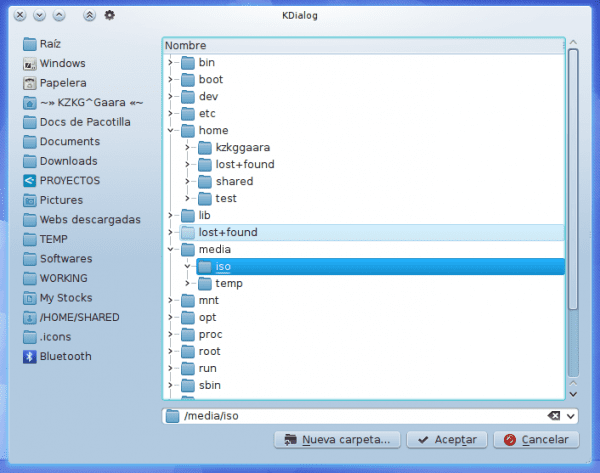
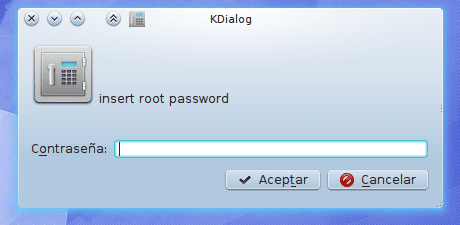
Il devrait être plus facile d'ajouter des actions personnalisées dans dolphin, un peu similaire à qtfm.
Je verrai si je fais un installateur 😀
C'est assez simple de faire hehe.
J'ai été un utilisateur de Windows toute ma vie, maintenant j'ai quitté le truc propriétaire et je suis avec OPENSUSE AND KDE, je suis sous Linux depuis 6 ans cela m'a coûté beaucoup de trouver ma distribution jusqu'à ce que je trouve geeko, ma deuxième option sous linux est pear os, bien que cela prenne plusieurs fois sous linux je ne l'ai jamais utilisé à plein temps, je n'ai pas enregistré avec k3b j'imagine que lors du montage de l'iso, un lecteur virtuel est créé avec l'iso ainsi que les outils démon et pourrait enregistrer à partir du lecteur monté sur le DVD….
est là pour Nautilius ???
Aucune idée 🙁… il doit y en avoir, bien sûr, mais je n'ai pas utilisé Gnome depuis longtemps. De plus, il y a l'inconvénient que maintenant avec Gnome3 je ne sais pas si les scripts Gnome2 fonctionneraient ...
Du plus profond de l'ignorance, à quoi sert de monter des fichiers .iso de cette façon?
Depuis sur Internet, j'ai vu des méthodes pour le faire également dans gnome, mais aucune explication sur ce à quoi cela sert.
salutations
Dans mon cas je l'utilise quand je télécharge une image iso d'un dvd (film), je la monte de cette façon pour vérifier avant d'enregistrer si c'est ce dont j'ai besoin
Pour voir s'ils fonctionnent, vous pouvez charger l'ISO directement à partir de VLC.
Je ne savais pas cela, merci pour le tuyau.
C'est que pour moi pour un goût très personnel, je n'aime pas VLC 🙂
Question de goût, cependant, c'est le meilleur lecteur vidéo disponible aujourd'hui.
Oui bien sûr, je sais que vous avez beaucoup plus d'options que d'autres, je ne discuterai pas si c'est meilleur ou pire, mais je ne sais pas ... c'est un goût très personnel, je préfère SMPlayer 😉
@Alf :
Les fichiers ISO, ou également appelés images, sont des fichiers qui contiennent toutes les informations d'un CD, DVD, Blu-Ray, etc. En d'autres termes, c'est comme avoir l'un des formats susmentionnés sur votre disque dur. Il existe autant d'images que de jeux, de films, d'applications. De plus, le format ISO n'est pas le seul, il existe d'innombrables autres formats en plus de l'ISO tels que MDX, MDS, MDF, B5T, B6T, BWT, CCD, CDI, BIN, CUE, APE, NRG, PDI, ISZ, etc. Ils remplissent tous la même fonction et chaque format appartient à des programmes d'imagerie différents.
Pourquoi monter une image?
L'objectif du montage d'une image est d'obtenir un comportement similaire à l'insertion d'un disque (CD / DVD / Blu-Ray) avec les mêmes informations et de ne pas avoir à la graver ou à la graver pour s'en servir.
Quel est l'avantage d'avoir des images enregistrées sur mon disque dur?
Être des copies exactes de CD / DVD / Blu-Ray, c'est comme avoir une copie qui n'échouera jamais à cause des rayures.
Peu importe que vos disques soient perdus car vous en avez une copie sur votre disque dur (c'est quelque chose qui m'arrive très souvent).
Vous pouvez utiliser des images ISO pour virtualiser et ne pas dépendre d'un CD / DVD / Blu-Ray (c'est ce que je fais toujours).
salutations.
Par exemple, s'il s'agit d'un ISO d'un DVD d'un film, en montant l'ISO on peut voir le DVD avec un menu et toutes les options opciones
Bonjour!
Principalement parce que c'est le moyen le plus simple de voir les fichiers que contient l'image ISO et d'interagir avec eux comme s'ils se trouvaient dans un répertoire.
Je vous donne un exemple très typique: sous Windows, beaucoup de gens utilisent les programmes UltraISO, Daemon Tools, etc. pour monter les images (créer des unités virtuelles).
Merci beaucoup pour l'ami de contribution, cette option ne le savait pas non plus: S
Super cela fonctionne parfaitement, les indications fonctionnent dans Kubuntu et je ne savais pas que VLC jouait le * .iso 😀
Fonction intéressante, mais vous n'avez pas du tout besoin de toucher la console. Pour installer, à partir de Dolphin, vous ouvrez les préférences et dans la section Services, il est téléchargé.
Salutations!
J'oublie toujours qu'il existe, car je ne l'utilise jamais 🙂
De même, sans utiliser le terminal, c'était aussi simple que d'ouvrir un lien, d'enregistrer un fichier et de le déplacer dans le dossier, bien qu'il n'y ait pas grand chose à faire dans le terminal 😀
Dans Chakra, une option similaire mais plus simple vient par défaut 😀
Je n'ai pas vraiment essayé Chakra, je n'ai pas vu cette option. Cet "addon" pour Dolphin a duré très peu, je l'ai éliminé 2 jours après l'avoir mis sur LOL !!!
Salutations et bienvenue sur le site 🙂
Dans LinuxMint 13 KDE 64, vous devez modifier la ligne de commande et supprimer les 4 premiers qui apparaissent; cela ressemblerait à ceci:
mv 148881-mountIso.desktop .kde / share / kde4 / services /
De cette façon, cela fonctionne pour moi.
Ça se passe très bien dans openSUSE, merci pour le conseil
Salutations!
Merci à vous pour vos commentaires 😀
Cela ne fonctionne pas pour moi 🙁 Je l'ai déjà installé à partir du terminal et des services et cela ne fonctionne pas pour moi Je l'ai déjà déplacé comme le dit le camarade Ghermain puisque j'utilise linuxmint 13 kde et rien ne me permet de monter des isos, que suis-je faire du mal?
Quelle erreur spécifique cela vous donne-t-il?
Vous montre-t-il au moins la boîte de dialogue pour sélectionner l'ISO?
ne me montre rien l'installe apparemment mais c'est comme si de rien n'était
Essayons d'utiliser la dernière version de ceci, car celle que je mets ici n'est pas la dernière actuellement: http://kde-look.org/CONTENT/content-files/148881-mountIso.desktop
Très bonne info. Cela a fonctionné pour moi sans problème 😀
Merci.
Juste ce dont j'avais besoin!
Je suis désolé que Dolphin n'ait pas la possibilité de modifier le menu contextuel 🙁 Dans Thunar, je pourrais créer des "actions personnalisées".
Préférences -> configurer Dolphin -> Services.